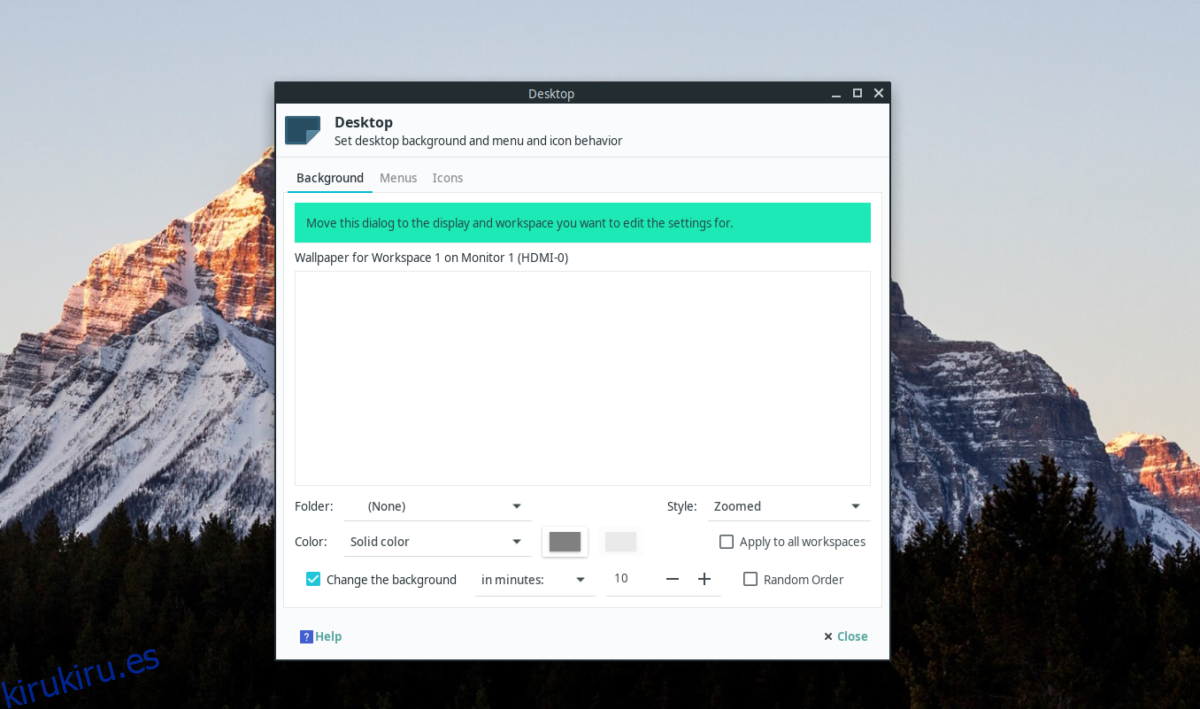El entorno de escritorio XFCE 4 es uno de los entornos de escritorio más personalizables y versátiles para usar en todo Linux. Te resultará difícil encontrar una computadora de escritorio que pueda hacer todo lo que puede hacer.
Una de las mejores características del escritorio XFCE 4 son sus sólidas opciones de papel tapiz. Con poco esfuerzo, puede transformar un escritorio Linux aburrido con un fondo de pantalla estático en una increíble presentación de diapositivas de fondos de pantalla que cambian automáticamente.
En esta guía, le mostraremos cómo configurar su entorno de escritorio XFCE 4 para usar las funciones de fondo de pantalla más avanzadas que ofrece, como el cambio automático de fondo de pantalla y más.
Cambiar fondos de pantalla automáticamente en XFCE
La configuración del fondo de pantalla en XFCE 4 es la que esperarías. Para acceder a ellos, comience minimizando todas las ventanas abiertas en el escritorio. Desde allí, haga clic derecho en un espacio para abrir el menú contextual. Dentro del menú del botón derecho, busque la opción «Configuración del escritorio» y haga clic en ella con el mouse. Al seleccionar esta opción, puede cargar el área de configuración del escritorio de XFCE.
En la ventana «Configuración del escritorio», verá un sólido conjunto de opciones que le permiten configurar el fondo de pantalla. También puede acceder a la configuración del fondo de pantalla abriendo el menú de configuración de XFCE 4 y haciendo clic en la opción «Escritorio».
Busque la pestaña «Fondo» y haga clic en ella si no está seleccionada automáticamente.
Nota: ¿es nuevo en XFCE? Para obtener más información sobre el área de configuración del fondo de pantalla, consulte este artículo sobre el tema.
Una vez en el área «Fondo», siga las instrucciones paso a paso a continuación para configurar el cambio automático de fondo de pantalla en su entorno de escritorio XFCE 4.

Paso 1: Abra el administrador de archivos de Linux en el escritorio. Luego, una vez que esté abierto, cree una nueva carpeta en el directorio «Imágenes» con el nombre de «fondos de pantalla». Sus fondos de pantalla deben estar separados en esta carpeta, ya que hará que las presentaciones de diapositivas sean mucho más simples.
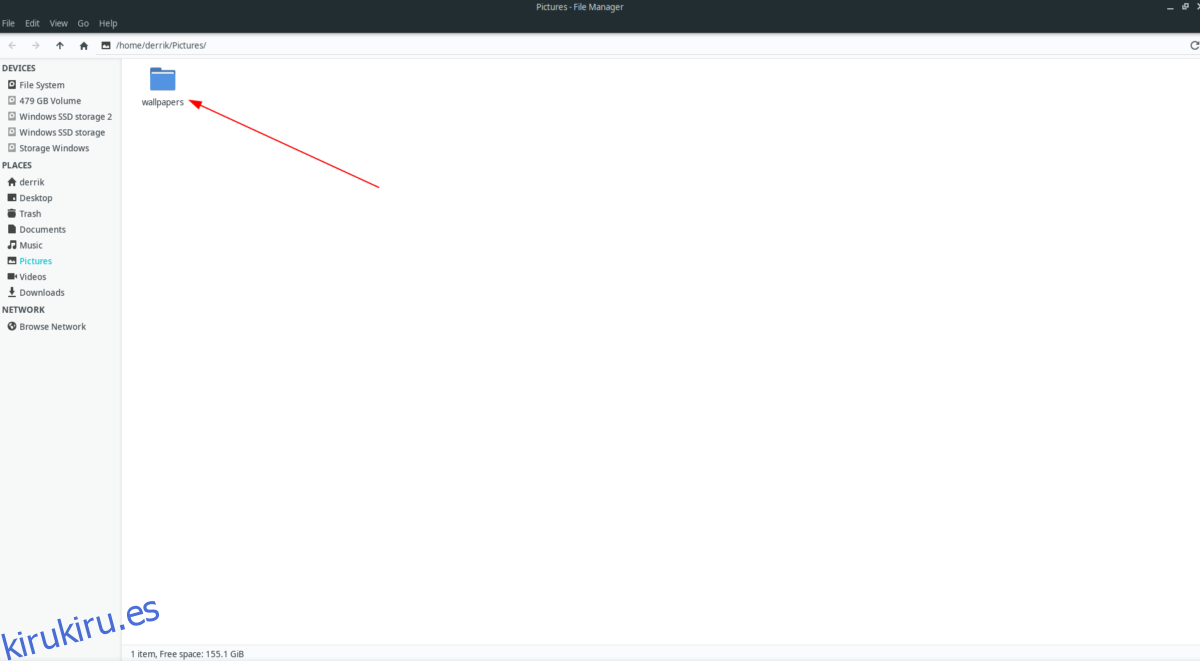
Paso 2: Con el administrador de archivos de Linux, tome tantas imágenes de fondo de pantalla como desee y colóquelas en la carpeta «fondos de pantalla» recién creada.
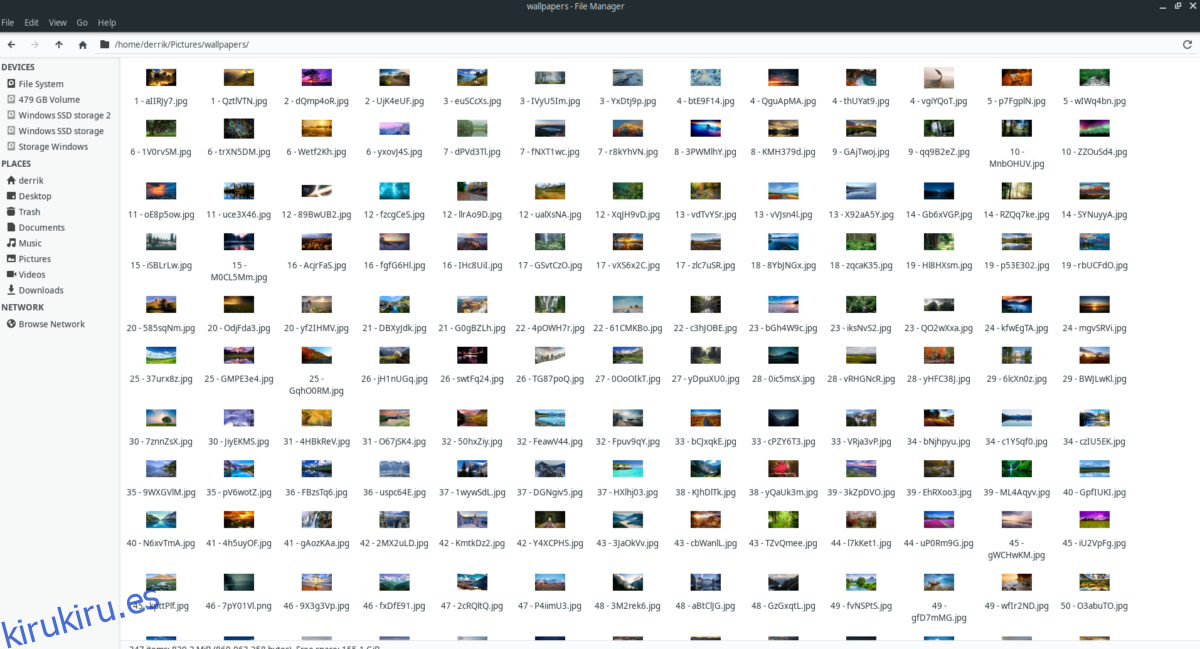
Si necesita ayuda para encontrar fondos de pantalla de alta calidad, considere revisar Unsplash.com, tienen una gran colección de fondos de pantalla HD, muchos de los cuales son creados por fotógrafos expertos.
Paso 3: Una vez que todos los archivos de fondo de pantalla estén en el directorio «fondos de pantalla» en la carpeta «Imágenes», puede comenzar la configuración de la presentación de diapositivas. Haga clic en la ventana «Escritorio» para volver al área de configuración del escritorio de XFCE 4.
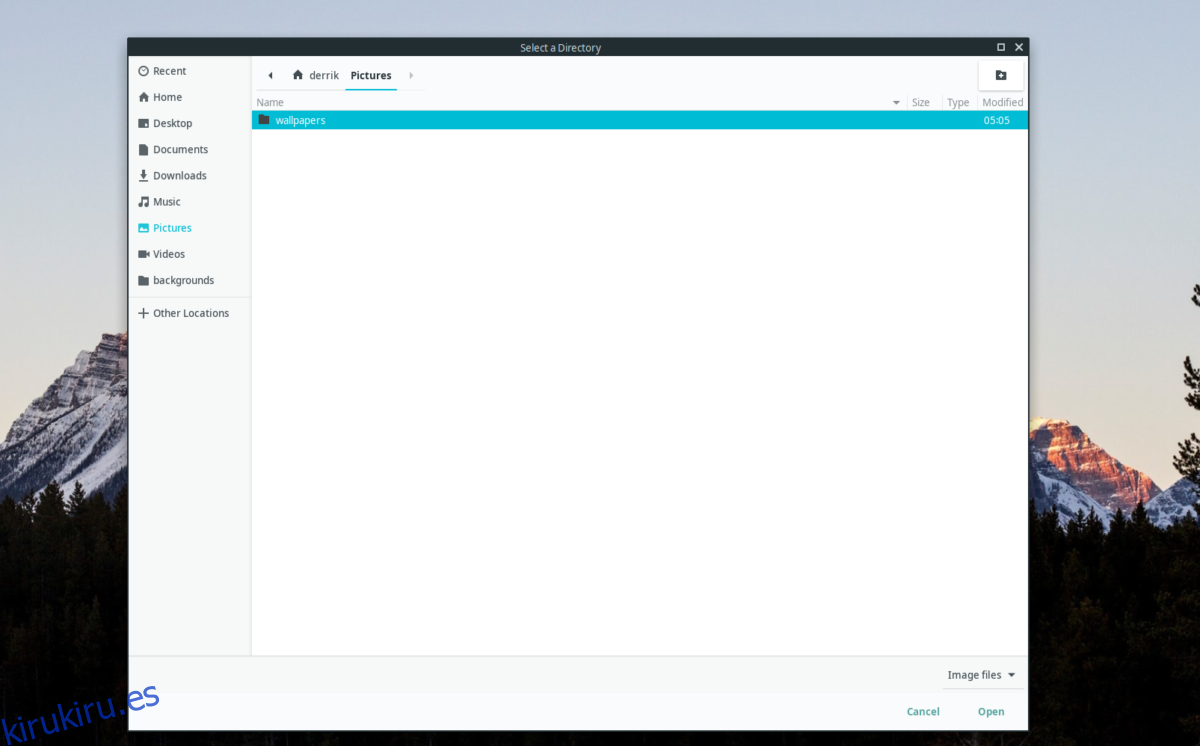
Una vez en el área de configuración del escritorio, busque el menú «Carpeta» y haga clic en la flecha hacia abajo junto a él. Al hacer clic en la flecha hacia abajo, aparecerá un menú. Usando el menú, haga clic en el botón «Otro».
Paso 4: Cuando haga clic en el botón «Otro» en el menú «Carpeta», aparecerá un cuadro de diálogo de archivo abierto. Usando este cuadro de diálogo, busque la carpeta «fondos de pantalla» dentro de «Imágenes» en la que colocó todos sus archivos de fondo de pantalla anteriormente. Haga clic en el botón «Abrir» para agregar la carpeta a XFCE 4, de modo que pueda usarla como fuente principal de fondos de pantalla en el escritorio.
Paso 5: Busque el botón «Cambiar el fondo» y haga clic en él para seleccionarlo. Al seleccionar esta casilla, habilitará la función en XFCE 4 que permite cambiar el fondo de pantalla.
Paso 6: Busque el botón «en minutos» y haga clic en él. Desde aquí, puede configurar cómo y cuándo cambiará el fondo de pantalla. Para obtener los mejores resultados, asegúrese de marcar la casilla «Orden aleatorio», ya que dará mucha más variedad en los cambios de fondo de pantalla.
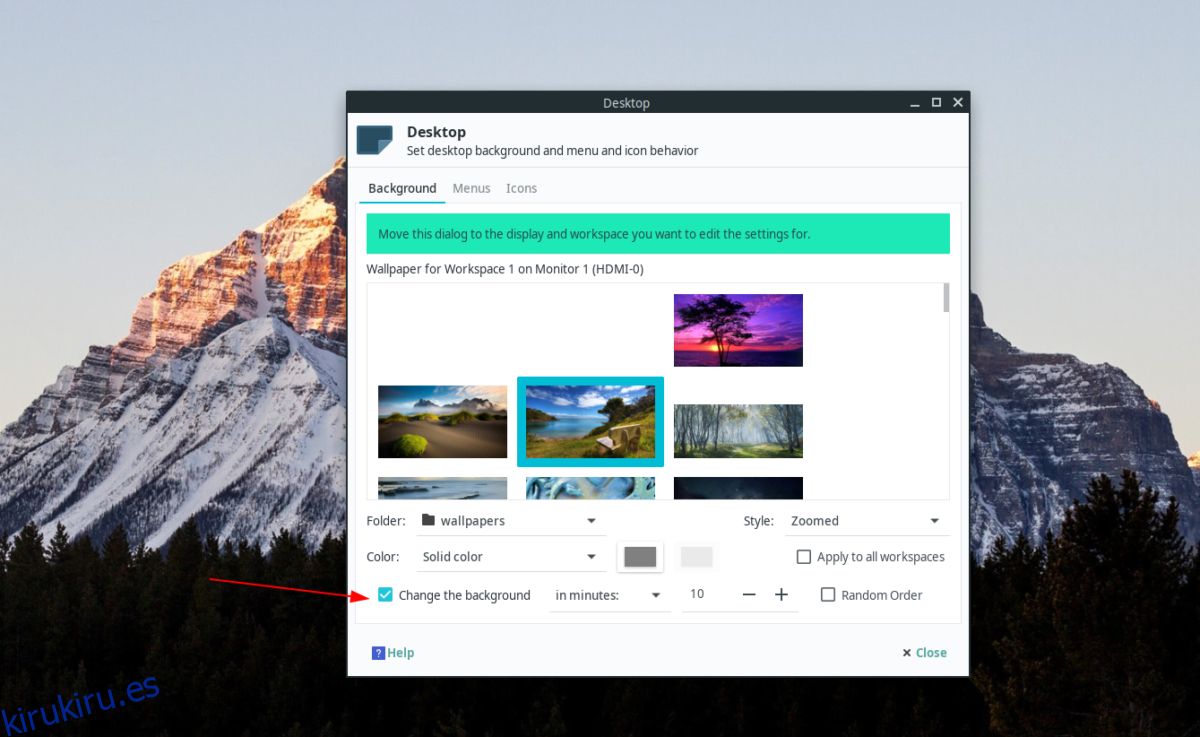
Cuando haya configurado el área «Cambiar el fondo», haga clic en «Cerrar» en la esquina inferior derecha. Su configuración debería guardarse automáticamente.
Cambiar fondos de pantalla con dos monitores
No todos los que usan XFCE solo tienen un monitor. Algunos tienen monitores duales y aún quieren tener el fondo de pantalla automáticamente. En esta sección, le mostraremos cómo hacerlo.
Paso 1: Primero, minimice todas las ventanas en ambas pantallas. Ambas pantallas no deben tener ninguna ventana en la pantalla, ya que el menú del botón derecho debe ser accesible.
Paso 2: Vaya a la primera pantalla en la configuración de su monitor dual y haga clic derecho en el escritorio. Luego, seleccione la opción «Configuración de escritorio». Al seleccionar «Configuración del escritorio» en este monitor, podrá acceder a la configuración del fondo de pantalla solo para esta pantalla.
Paso 3: Siga los pasos 1 a 6 de la sección anterior de este tutorial para configurar el cambio automático de fondo de pantalla en este monitor.
Paso 4: Vaya al otro monitor y haga clic derecho en el escritorio. Luego, seleccione «Configuración del escritorio» en el menú contextual para acceder a la configuración del fondo de pantalla solo para esa pantalla.
Paso 5: Siga los pasos 1 a 6 de la sección anterior de este tutorial para configurar el cambio automático de fondo de pantalla en el segundo monitor seleccionado.
Una vez que ambos monitores estén configurados para el cambio automático de fondos de pantalla en XFCE 4, su escritorio debería cambiar los fondos de pantalla de forma independiente en todas las pantallas. ¡Disfrutar!